クロマ キーを使用してグリーン スクリーン効果を適用するには
クロマ キー は、特定の色をオーバーレイ クリップから取り除くときに使います。例えば、背景が「グリーン スクリーン」の被写体を取り込むか、または被写体の一部を緑色で覆う場合、クロマ キーは緑色を取り除くために使えます。それから、被写体を他の背景に置いて周囲を変えたり、空に浮かぶオブジェクトを出現させるなどの特殊な効果を生み出すことができます。
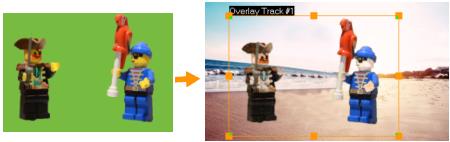
クロマキーを使用すると、グリーンスクリーンの前で撮影された被写体の背景を置換することができます。
1 タイムラインでオーバーレイ クリップを選択します。
2 [オプション]パネルで、[クロマ キー]タブをクリックします。
3 [クロマ キー]チェック ボックスにチェックを入れます。
4 スポイト ツール  を使用して、プレビューウィンドウで透明にしたい色を選択します。
を使用して、プレビューウィンドウで透明にしたい色を選択します。
 を使用して、プレビューウィンドウで透明にしたい色を選択します。
を使用して、プレビューウィンドウで透明にしたい色を選択します。5 スポイト ツールの右側にある近似色の値を調整します。透明効果がプレビューウィンドウに表示されます。
6 オーバーレイの端をクロップする場合は、[幅]ボックスおよび[高さ]ボックスに値を入力します。値は、全寸法のパーセンテージ率です。